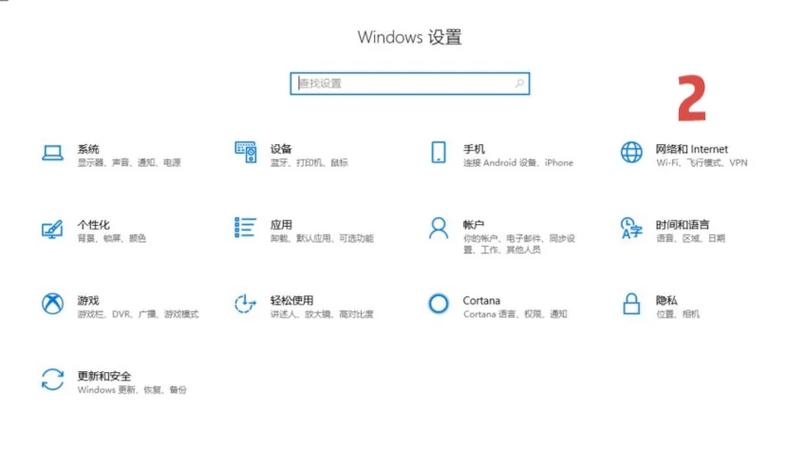是不是遇到过这种情况:想装个软件,却提示 “端口被占用”;或者电脑突然连不上内网,不知道是哪里出了问题 —— 小编前阵子帮同事处理内网故障,折腾了半天才发现是某个端口被堵住了,要是早知道怎么查看端口状态,根本不用花那么多时间。其实内网端口就像家里的门,每个门对应不同的功能,知道哪个门开着、被谁占用,能解决很多网络问题。今天就详细说说 Windows 和 macOS 系统怎么查看内网端口,还有端口被占用了该怎么办,不管你是电脑小白还是略懂一点技术,跟着步骤做就行,一起往下看吧!
基础问题:内网端口到底是什么?为什么要查看它?
可能有人会问,查这个有啥用?对咱们普通用户来说,还真挺有用的。
内网端口就是电脑和其他设备在局域网内通信的 “通道”,每个通道有个编号(比如 80、443),不同的程序用不同的通道。比如你用微信传文件,会用到某个端口;浏览公司内网网页,又会用到另一个端口。
查看端口状态,能解决这些问题:软件装不上提示 “端口被占用”、内网连不上不知道哪出问题、怀疑有病毒偷偷用端口传数据。小编上次就是通过查看端口,发现有个陌生程序在用端口,关掉后电脑立马不卡了,说不定是个小病毒呢。
场景问题:Windows 系统怎么查看内网端口?分步骤教你
(1)用 “命令提示符” 查看,简单又直接
- 按下 Win+R,输入 “cmd”,点确定打开命令提示符(就是那个黑窗口);
- 输入 “netstat -ano”,按回车,这时候会出现一堆英文和数字,别慌,重点看 “本地地址” 后面的端口号(比如 192.168.1.1:80)和 “状态”(LISTENING 表示正在被使用);
- 要是想找某个特定端口(比如 80),可以输入 “netstat -ano | findstr “80””,按回车就会只显示 80 端口的状态,这样就可以快速定位了。
小编第一次用这个命令时,看着一堆数据头都大了,多试两次就熟了,你也可以跟着做一遍。
(2)用任务管理器看哪个程序在用端口,更直观
- 先用上面的方法找到端口对应的 “PID”(最后一列的数字);
- 打开任务管理器(Ctrl+Shift+Esc),点 “详细信息”,找到 “PID” 列,对应刚才的数字,就能看到是哪个程序在用这个端口了;
- 有次小编发现 80 端口被占用,用这方法一看,是之前没关的浏览器在后台偷偷用,关掉浏览器就好了。
场景问题:macOS 系统怎么查看内网端口?步骤也不复杂
(1)用 “终端” 查看,和 Windows 的命令有点像
- 打开 “启动台”,找到 “其他” 文件夹,点开 “终端”;
- 输入 “netstat -an | grep LISTEN”,按回车,会显示正在使用的端口和对应的 IP;
- 想查特定端口(比如 443),输入 “netstat -an | grep 443”,按回车就行,小编觉得和 Windows 的操作差不多,就是命令稍微有点不一样。
(2)用 “活动监视器” 看对应程序,和任务管理器类似
- 打开 “活动监视器”(在 “其他” 文件夹里),点 “网络” 标签,找到 “端口” 列,能看到每个程序用的端口;
- 不过这里显示的端口不全,有时候还得结合终端命令一起看,小编一般是先用终端找到端口,再到活动监视器里找程序。
场景问题:端口被占用了怎么办?教你怎么解决
(1)先试试关掉占用端口的程序
- 按上面的方法找到对应的程序,直接关掉它(任务管理器或活动监视器里点 “结束任务”);
- 小编有次装办公软件,提示 8080 端口被占用,找到是迅雷在用,关掉迅雷后,软件一下就装上了,早知道这么简单就不用急半天了。
(2)要是关不掉,就手动改程序的端口设置
- 有些程序可以自己改端口,比如 Tomcat 服务器,在设置里把默认端口改成其他没被占用的(比如 8081);
- 改的时候注意,别用那些常用端口(比如 80、443),容易和其他程序冲突,选个 10000 以上的端口,一般没问题。
不过话说回来,要是你不确定哪个端口能用,就多试几个,反正端口号那么多,总有一个能用的。
解决方案:如果不及时处理端口问题,会有什么麻烦?
(1)软件装不上、用不了,影响工作
小编同事有次急着用设计软件,就是因为端口被占用装不上,耽误了一下午工作,最后还是小编帮他解决的,要是早点处理,根本不用加班。
(2)内网连不上,传文件、打印都受影响
公司里用内网传文件、连接打印机,都需要特定端口,端口出问题了这些功能全用不了。有个部门就因为端口被堵了,一整天没法打印合同,最后只能手写,多耽误事。
所以啊,遇到端口问题别拖着,花几分钟按上面的方法处理一下,能省不少麻烦。
自问自答:查看内网端口时,这些问题可能会遇到
问:为什么我输入命令后,啥都没显示?
答:可能是你没联网,或者没有程序在使用端口,试着打开几个软件再查。小编有次断网时查端口,也是啥都没有,连上网打开微信就有显示了。
问:macOS 系统的终端命令记不住怎么办?
答:可以把常用命令记在记事本里,用的时候复制粘贴就行。小编就是这么干的,毕竟命令那么长,谁也记不住啊。
问:会不会有病毒故意隐藏端口,查不到?
答:有可能,不过普通病毒一般藏不住,真要是厉害的病毒,光查端口也没用,得用杀毒软件。小编觉得,平时多查查看,有异常及时处理,就能少很多问题。
小编觉得,查看内网端口看着好像挺复杂,其实按步骤做一点都不难,多试两次就熟练了。Windows 用命令提示符,macOS 用终端,记不住命令就存起来,遇到问题的时候拿出来看看,比找人帮忙快多了。
要是你经常遇到网络问题,建议把这篇文章存一下,说不定啥时候就用上了。处理端口问题就像疏通水管,找到堵的地方,通开就行,没那么可怕。希望这些能帮到你,以后遇到端口问题自己就能解决啦!